Erste Schritte für Lehrer/innen
| Website: | Sportraum |
| Kurs: | Sportraum |
| Buch: | Erste Schritte für Lehrer/innen |
| Gedruckt von: | |
| Datum: | Mittwoch, 19. Februar 2025, 00:11 |
Beschreibung
1. Grundsätzliches
HERZLICH WILLKOMMEN IM SPORTRAUM, LERNPLATTFORM DER ÖSTERREICHISCHEN SPORTAKADEMIEN
Die Plattform steht Ihnen als unterstützendes Unterrichts- und
Kommunikationsmedium zur Verfügung.
Sie können hier Ihren Kursteilnehmern Lernmaterialien zur Verfügung stellen,
ihnen Mitteilungen zukommen lassen, Termine bekannt geben, mit ihnen in
einem Forum in Kontakt treten und vieles mehr.
- Die Lernplattform ist erreichbar unter dem Link: https://www.sportraum.at
- Um einen Kurs zu unterrichten, müssen Sie registriert sein.
Die Registierung wird von der BSPA übernommen und Ihre Zugangsdaten werden Ihnen vom zuständigen Mitarbeiter bekannt gegeben.
1.1. Anmelden / Registrieren
Als Lehrer werden Sie von der Leitung der Lehrveranstaltung registriert und
in Ihrem Kurs auf der Plattform als „Trainer“ eingetragen.
Mit Ihren Anmeldedaten (Anmeldename und Passwort)
können Sie sich jederzeit im Sportraum anmelden.
Haben Sie keine Anmeldedaten erhalten oder funktioniert die Anmeldung nicht,
dann setzen Sie sich bitte mit der Leitung der Lehrveranstaltung in Verbindung!
1.2. Benutzerprofil
Um zu Ihrem Profil zu gelangen klicken Sie oben in der blauen Leiste auf Ihren Namen und danach in Dropdown Menu wieder, wie im Bild dargestellt, auf ihren Namen.
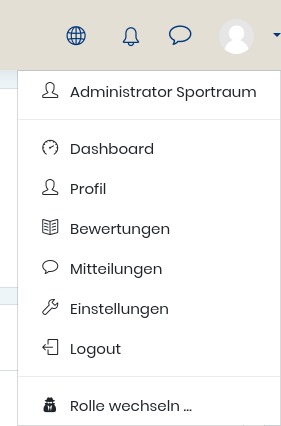
- Einstellungen: Ihr Profil bearbeiten (Benutzerbild, Plattformeinstellungen, etc.)
- Forumsbeiträge: Ihre Forumsbeiträge einsehen
- Mittelungen: eine Kontaktliste anlegen und Nachrichten an andere Benutzer senden (Mitteilungen) oder auch Ihr Passwort ändern
2. Was kann ich in einem Kurs machen?
Sie können Kurse verwenden, um Kursunterlagen bereitzustellen. Diese statischen Inhalte heißen in Moodle Arbeitsmaterialien. Darüber hinaus können Sie in Moodle auch Aktivitäten nutzen, so dass die Kursteilnehmer/innen allein oder begleitet durch Sie als Trainer/in miteinander kommunizieren, zusammenarbeiten und gemeinsam lernen können.
Ein Moodle-Kurs kann ganz unterschiedlich aussehen - das hängt vom Kursformat und vom Design ab.
Hier sehen Sie den beispielhaften Aufbau eines Kurses: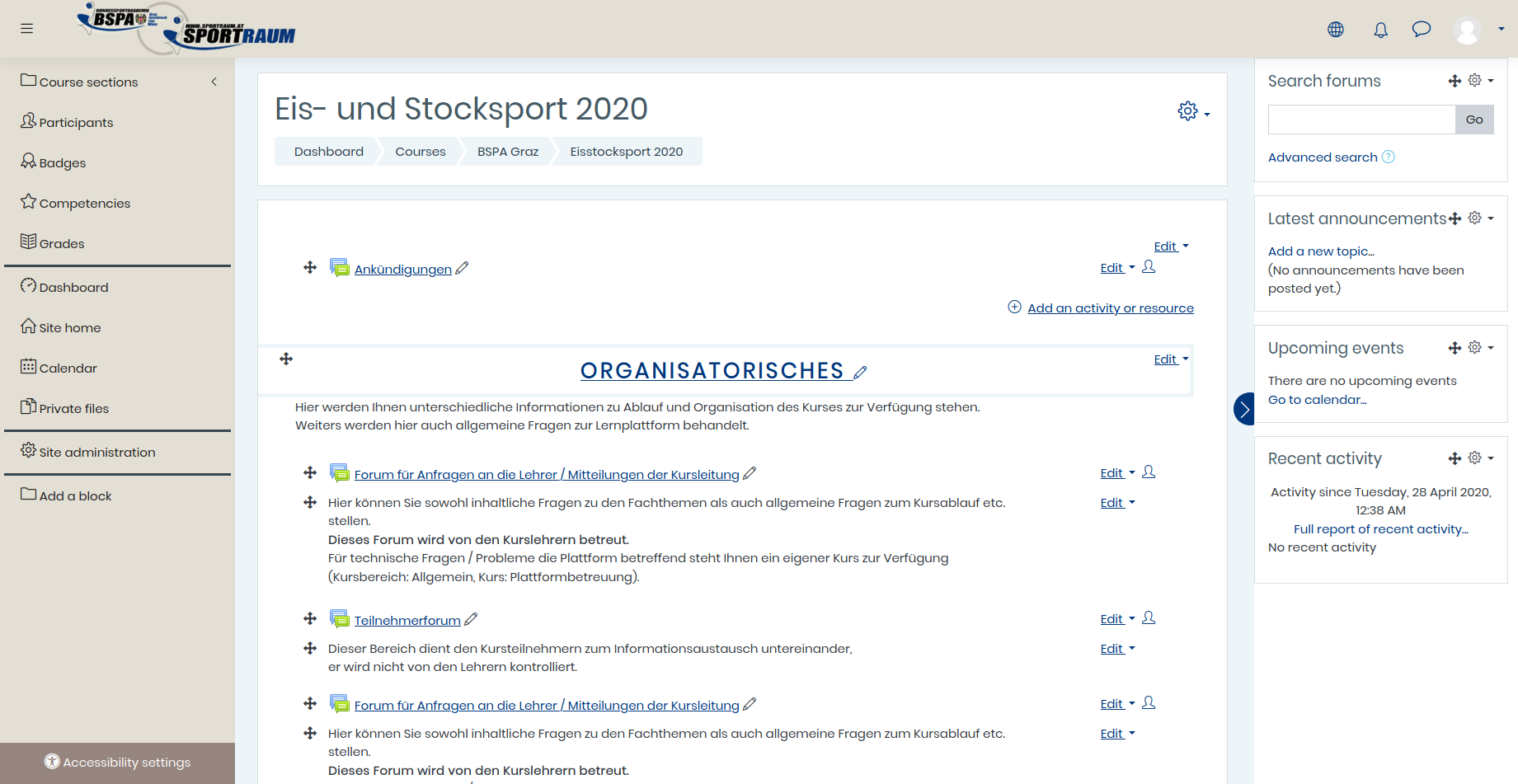
Kursformat Kacheln:
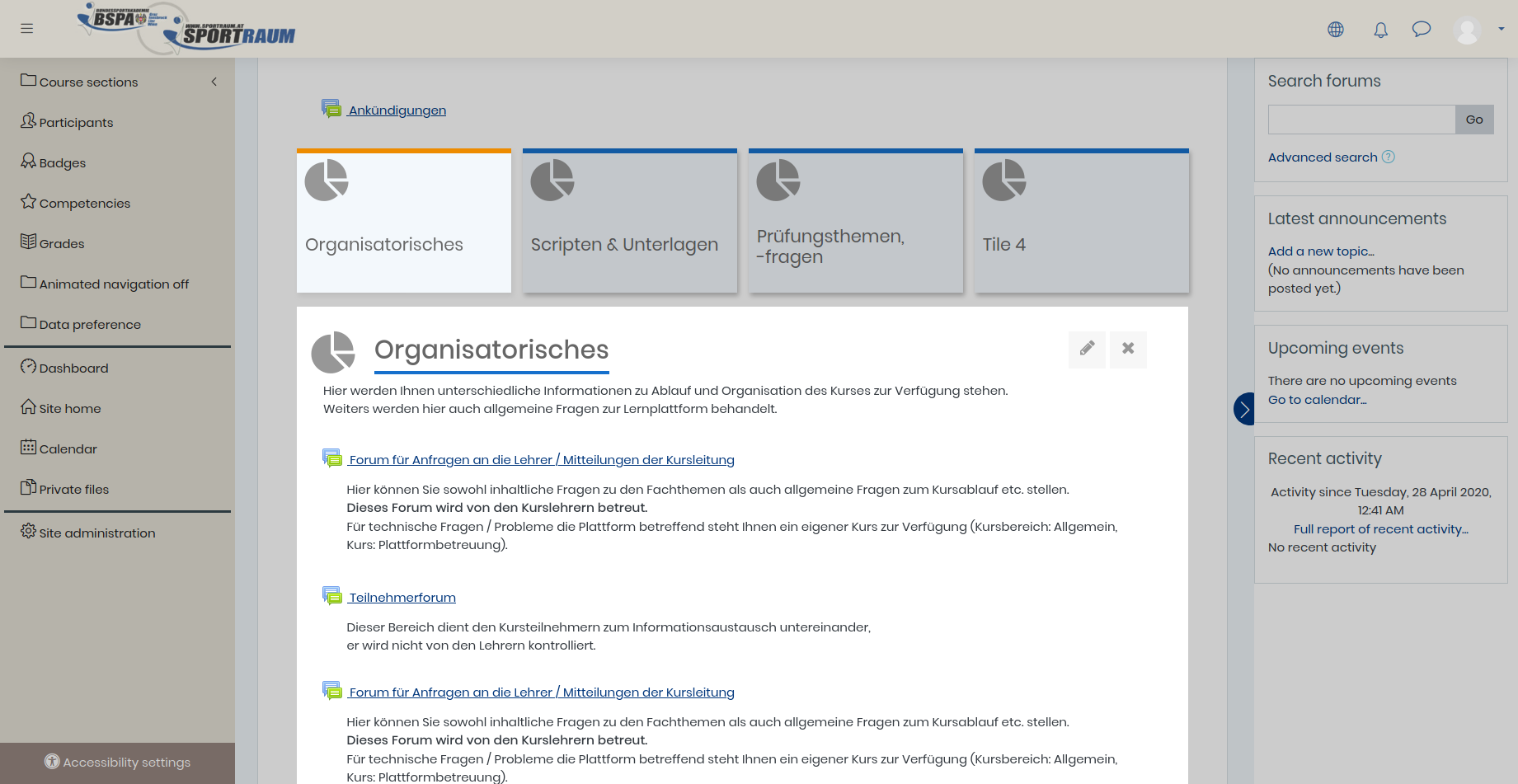
2.1. Wie kann ich eine Aktivität oder ein Lernmaterial anlegen?
- Als erstes müssen Sie den Bearbeitungsmodus aktivieren. Klicken Sie dazu auf das Zahnradsymbol rechts oben im Kurs
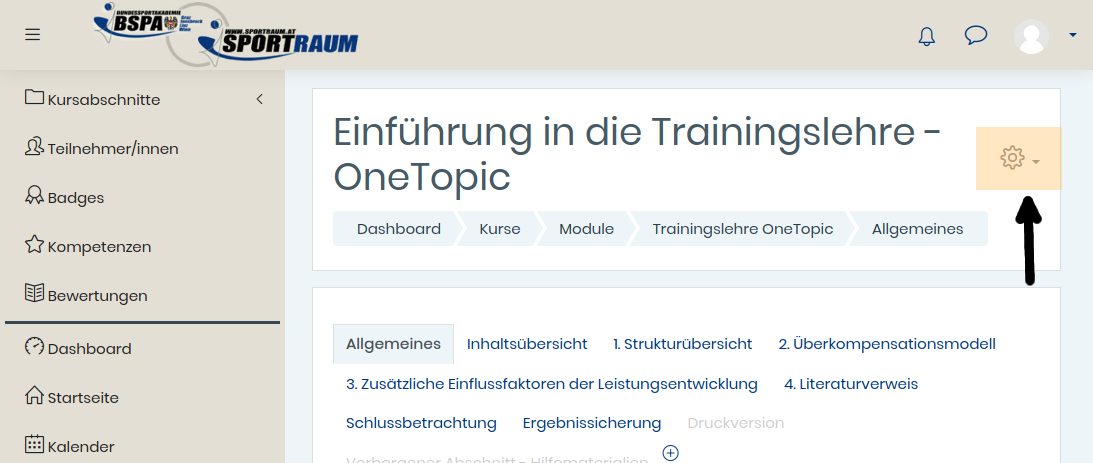
- Wählen Sie "Bearbeiten einschalten" aus aus dem Dropdown-Menü
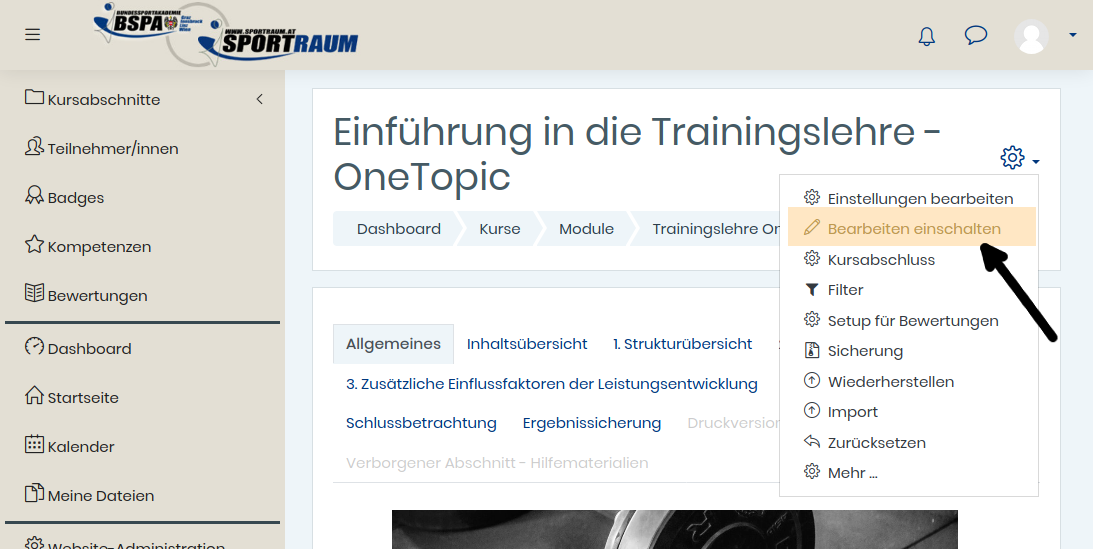
- Klicken Sie anschließend auf Material oder Aktivität hinzufügen.
- Wählen Sie nun die gewünschte Aktivität aus und klicken Sie anschließend auf hinzufügen.
2.2. Wie füge ich Dateien hinzu?
- Zum Hinzufügen von Dateien oder Verzeichnissen im Kurs muss der Bearbeitungsmodus eingeschaltet sein.
Nun kann Datei oder Verzeichnis über die Aktivitätenauswahl Material oder Aktivität anlegen gewählt werden.
Wenn Sie Datei gewählt haben gibt es die folgenden Einstellungen:
Geben Sie hier einen Namen ein (* markiert ein Pflichtfeld) und eventuell eine Beschreibung ein. Sie können nun entweder unten eine Datei in das große Feld hineinziehen oder hineinklicken.
Wenn Sie hineinklicken öffnet sich der Datei-Browser:
Klicken Sie nun Datei auswählen und nachdem Sie die gewünschte Datei ausgewählt haben Datei hochladen. Wenn Sie anschließend auf den Button Speichern und zum Kurs klicken erscheint das File als eigenes Material in Ihrem Kurs. - Sie können Dateien auch direkt in einen Bereich hineinziehen, der mit einem blauen Pfeil markiert wird und beschriftet ist mit Dateien hierhin bewegen (Drag&Drop). Dadurch können Sie Dateien einfach per Drag&Drop hochladen.
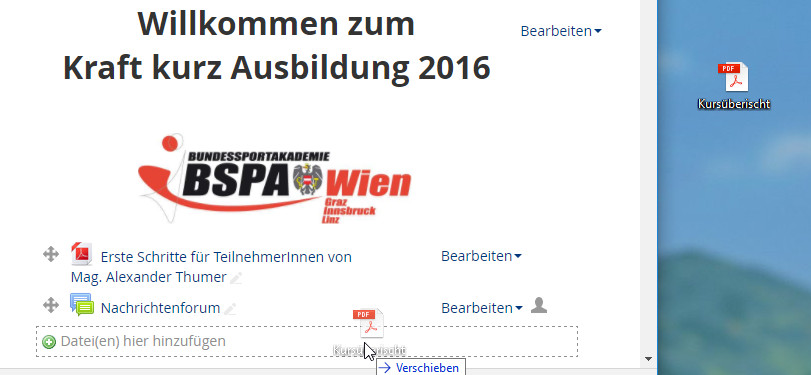
2.3. Erstellen eines Forums?
Die Aktivität ![]() Forum kann einen entscheidenen Beitrag zur erfolgreichen Kommunikation und Bildung einer Lerngemeinschaft in einer Online-Lernumgebung leisten.
Forum kann einen entscheidenen Beitrag zur erfolgreichen Kommunikation und Bildung einer Lerngemeinschaft in einer Online-Lernumgebung leisten.
- Melden Sie sich als Trainer/in im Kurs an und schalten Sie die Kursseite in den Bearbeitungsmodus: Zahnradsymbol rechts oben im Kurs -> Dropdown Menü -> Bearbeiten einschalten. Klicken Sie im Kursabschnitt, in dem Sie das Forum hinzufügen wollen, auf den Link Material oder Aktivität anlegen.
- Klicken Sie im Kursabschnitt, in dem Sie das Forum hinzufügen wollen, auf den Link Material oder Aktivität anlegen.
- Markieren Sie die Checkbox bei Forum und klicken Sie auf den Button Hinzufügen.
2.4. Wie füge ich ein Video hinzu?
Es gibt grundsätzlich zwei Möglichkeiten wie Sie ein Video Ihren Kursteilnehmer/innen bereitstellen können.
Video in Moodle hochladen und zum Download für Kursteilnehmer/innen bereitstellen:
- Diese Variante wählen Sie, wenn Sie den Kursteilnehmer/innen die Möglichkeit bieten wollen, das Video auf Ihren eigenen PC herunterzuladen.
- Fügen Sie in Ihrem Moodle-Kurs ein Arbeitsmaterial Datei hinzu und laden Sie anschließend das Video über den Datei-Browser hoch.
Video in einer Textseite einbetten:
- Klicken Sie dazu im Texteditor auf das Feld Medien
Schritt 1) Editorleiste im Texteditor erweitern
Schritt 2) Video-Einfügen-Symbol auswählen
Schritt 3) Im Dialogfeld fügen Sie nun entweder einen Link zum Video ein oder laden Sie ein Video hoch.
2.5. Welche weiteren Funktionen könnten wichtig sein?
Ansicht verändern
Wenn sie in der oberen Navigationsleiste auf Ihre Profilbild klicken und dann auf Rolle wechseln->Teilnehmer/in klicken. Können Sie Ihren Kurs aus der Sicht der Teilnehmer sehen.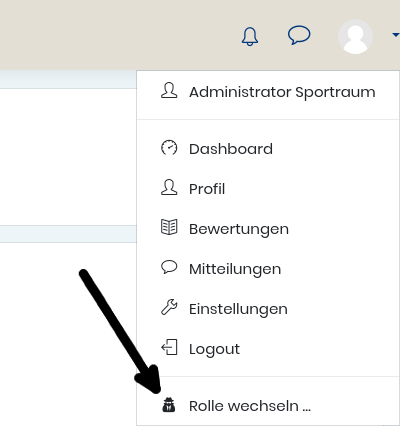
Teilnehmer/innen anzeigen
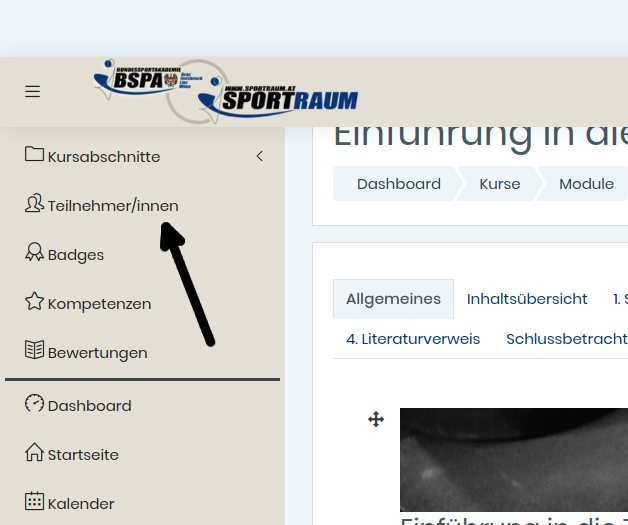
Arbeitsmaterial ändern
Im Bearbeitungsmodus sehen Sie neben einem eingefügten Arbeitsmaterial den Link Bearbeiten.
Damit können Sie das Arbeitsmaterial z.B. nach rechts verschieben, löschen und verbergen.
Wenn Sie links neben dem Material auf das graue Kreuz klicken und die Maustaste gedrückt halten, können Sie die Unterlagen frei verschieben.
3. Wie kann ich Teilnehmer/innen kontaktieren?
Dazu stehen Ihnen mehrere Möglichkeiten zur Verfügung:
Über das Forum
Sie können in Ihrem Forum einen Beitrag posten. Dieser ist dann für alle Teilehmer/innen
Ihres Kurses sichtbar, die, die Ihr Forum abboniert haben, bekommen ein email zugesendet.
Eine Mitteilung versenden
Klicken Sie in der linken Navigationsleiste in Ihrem Kurs auf "Teilnehmer/innen". Dann klicken Sie auf den Link des entsprechenden Teilnehmers.
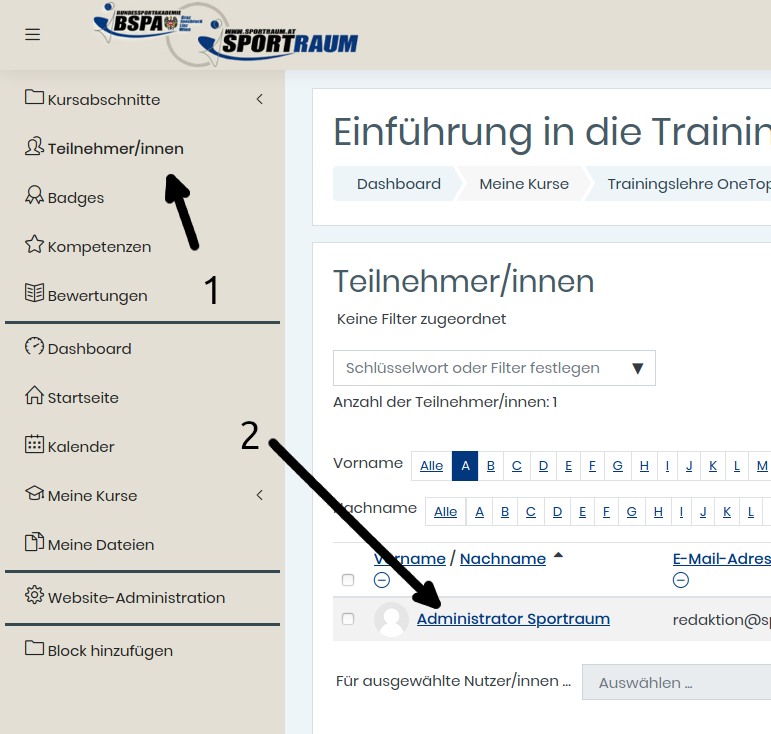
Dann klicken Sie auf "Mitteilung"
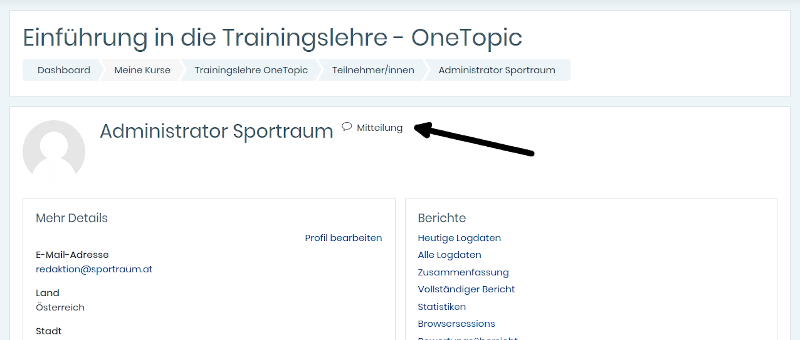
Sie können auch oben in der Navigationsleiste auf das Sprechblasensymbol klicken. Dort haben Sie alle Mitteilungen in der Übersicht.
Aktivität anlegen…
Sie können auch im Hauptbereich Ihres Kurses eine
neue Aktivität anlegen. Z.B. um Ihren Teilnehmer/innen
eine Aufgabe zu stellen, oder um eine Umfrage zu starten,…4. Fragen, Anmerkungen, Probleme?

- Fragen zu der Plattform:
Im Kursbereich „Allgemein“ finden Sie den Kurs „Plattformbetreuung“. In den Foren können Sie Ihre Anfrage stellen, es wird regelmäßig von dem Administrator kontrolliert. - Organisatorische Fragen zu der Lehrveranstaltung:
Wenden Sie sich hierfür direkt an die Leitung der Lehrveranstaltung, oder informieren Sie sich in dem passenden Kurs. (z.B. gibt es für den Trainergrundkurs der BSPA Wien einen eigenen Kurs „Organisatorisches“) - Fragen zu dem Zugangsschlüssel:
Wenden Sie sich an die Leitung der Lehrveranstaltung, Fragen zu den Kennwörtern werden nicht auf der Plattform beantwortet!